Pitanje
Problem: Kako popraviti pogrešku "D3DCompiler_47.dll nedostaje" u sustavu Windows?
Pozdrav, imam problem s greškom: „Program se ne može pokrenuti jer na vašem računalu nedostaje D3DCompiler_47.dll. Pokušajte ponovno instalirati program kako biste riješili problem.” Iako obično ne obraćam pažnju na pogreške koje ne utječu na moje aplikacije, ova me sprječava da igram Warhammer. Molim pomoć!
Riješen odgovor
“Program se ne može pokrenuti jer na vašem računalu nedostaje D3DCompiler_47.dll. Pokušajte ponovno instalirati program kako biste riješili problem” pogreška je koja je dosljedna tijekom mnogo godina, a korisnici računala svih verzija sustava Windows mogu se susresti s njom. Problem leži u datoteci D3DCompiler_47.dll, koja je jedna od DirectX[1] komponente.
Microsoft DirectX je zbirka API-ja (Aplikacijska programska sučelja)[2] i uglavnom se koristi za intenzivne multimedijske zadatke poput programiranja igara, renderiranja videa i slično. Drugim riječima, ako imate problema s D3DCompiler_47.dll (posljedično, DirectX), nećete biti mogu pokrenuti povezane zadatke – aplikacije ili igre se možda neće pokrenuti, upravljački programi neće uspjeti ažuriranje. Ovaj problem posebno je rasprostranjen među korisnicima Photoshopa.
DirectX, odnosno Direct3D API, često se koristi u razvoju videoigara za Windows. Stoga se prilikom pokušaja pokretanja raznih videoigara često susreće pogreška "Program se ne može pokrenuti jer D3DCompiler_47.dll nedostaje na vašem računalu".

Za popravak "Program se ne može pokrenuti jer na vašem računalu nedostaje D3DCompiler_47.dll. Pokušajte ponovno instalirati program kako biste riješili problem", korisnici moraju riješiti neke probleme, jer razlozi neuspjeha komponente mogu se uvelike razlikovati, uključujući:
- Oštećena ili oštećena datoteka D3DCompiler_47.dll
- Slučajno uklonjena datoteka D3DCompiler_47.dll tijekom deinstalacije programa
- Zastarjeli Windowsi
- Oštećenje sistemske datoteke
- Infekcija zlonamjernim softverom
- Zastarjeli/nekompatibilni upravljački programi za GPU, itd.
Zbog toga postoji nekoliko različitih načina da se popravi greška D3DCompiler_47.dll koja nedostaje, uključujući ponovna registracija datoteke, ponovna instalacija pridruženog programa, skeniranje računala radi oštećenja sistemske datoteke pomoću SFC skeniranje itd.
Ipak, ako želite izvesti da D3DCompiler_47.dll automatski nedostaje ispravak pogreške, možete preuzeti i instalirati ReimageMac perilica za rublje X9 – ovaj softver može automatski izvršiti razne popravke sustava i često spašava korisnike od velikih problema s računalom.
Popravi 1. Ažurirajte Windows zajedno s DirectX-om
Za popravak oštećenog sustava morate kupiti licenciranu verziju Reimage Reimage.
DirectX je toliko vitalna komponenta operacijskog sustava Windows da su njegove zakrpe uključene u glavna ažuriranja OS-a. Stoga, sve dok primjenjujete ažuriranja za Windows, i DirectX će se ažurirati. Evo kako to učiniti:
- Desnom tipkom miša kliknite Početak i birati Postavke
- Ići Ažuriranje i sigurnost
- Na desnoj strani kliknite Provjerite ima li ažuriranja
- Pričekajte dok Widows ne preuzme i instalira ažuriranja
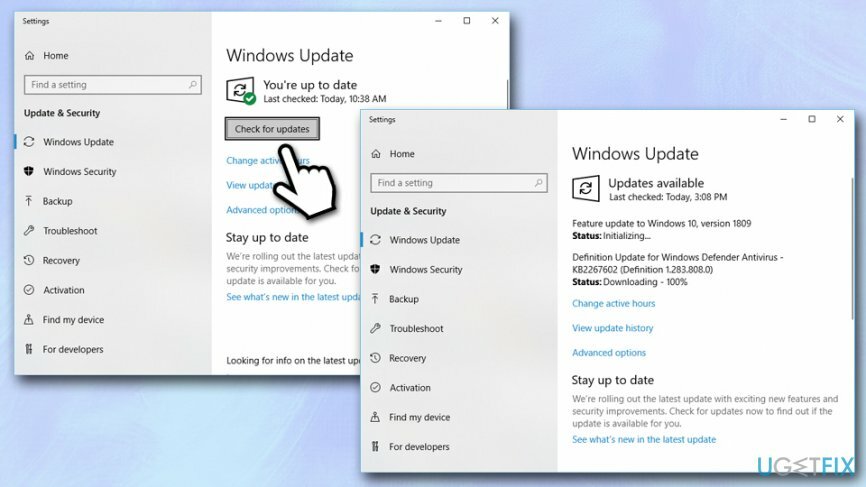
- Ponovno pokrenite vaš sustav
Napomena: ako koristite Windows 7 ili 8, možete pokušati primijeniti ažuriranje KB4019990 sa ovdje.
Popravi 2. Preuzmite i instalirajte najnovije upravljačke programe za video
Za popravak oštećenog sustava morate kupiti licenciranu verziju Reimage Reimage.
Upravljački programi su vitalne komponente svakog Windows sustava, jer osiguravaju normalan rad između njih hardver i softver – mogu ih razvijati razne tvrtke i imaju različite tehnički podaci. Upravljački programi jednostavno rade kao veza između njih, a svaka konfiguracija koristi drugačiji skup upravljačkih programa.
Međutim, upravljački programi nisu savršeni i ponekad mogu prestati funkcionirati zbog različitih razloga (kao što su netočno primijenjena ažuriranja). Iako nema razloga da korisnici redovito ažuriraju upravljačke programe, pogreške poput “Program ne može start jer D3DCOMPILER_47.dll nedostaje na vašem računalu” može se popraviti preciznim da.
Budući da je D3DCOMPILER_47.dll komponenta DirectX-a koja je povezana s grafikom, trebali biste preuzeti i instalirati najnovija ažuriranja za svoje upravljačke programe za video:
- Desnom tipkom miša kliknite na Početak gumb i odaberite Upravitelj uređaja
- Proširite Adapteri za prikaz odjeljak da vidite upravljačke programe za video
- Desnom tipkom miša kliknite i naziv vašeg GPU-a i odaberite Ažurirajte upravljački program
- Odabrati Traži automatski ažurirani softver upravljačkog programa
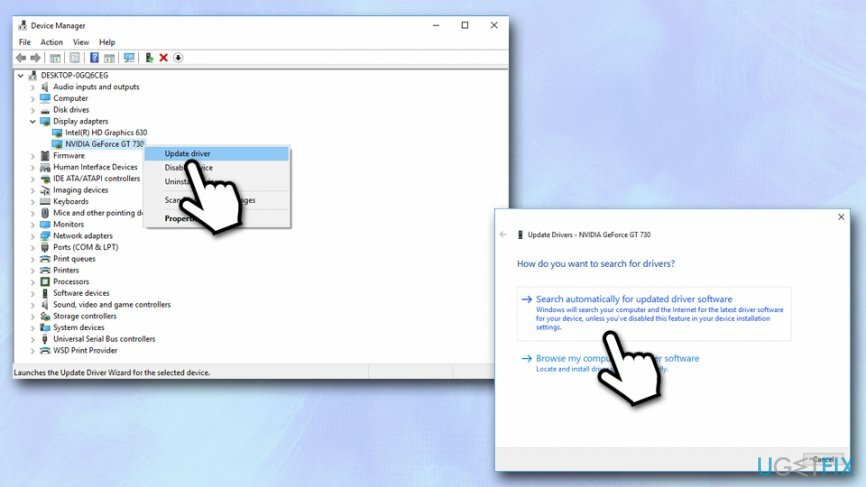
- Windows će automatski preuzmite i instalirajte najnovija ažuriranja
- Ponovno podizanje sustava vaše računalo
Popravi 3. Pokrenite skeniranje s profesionalnim anti-malwareom
Za popravak oštećenog sustava morate kupiti licenciranu verziju Reimage Reimage.
Ako niti jedan od dviju D3DCompiler_47.dll nedostaju gore navedeni popravci pogrešaka, pokušajte provjeriti ima li u sustavu zlonamjernog softvera. Infekcija virusom može oštetiti više datoteka OS-a[3] i spriječiti njegov normalan rad, što rezultira pogreškom "Program se ne može pokrenuti jer na vašem računalu nedostaje D3DCOMPILER_47.dll".
Dostupne su brojne sigurnosne aplikacije trećih strana koje mogu otkriti i ukloniti zlonamjerni softver s vašeg računala. Iako većina dobavljača ima dostupnu besplatnu verziju, možete razmisliti o kupnji licence za sveobuhvatnu sigurnost. Ili možete jednostavno koristiti Windows Defender (Microsoft Defender), koji dolazi ugrađen u sustav Windows i inače je besplatan.
- Upišite Sigurnost u Windows pretraživanje i odabir Sigurnost sustava Windows opcija
- Izaberi Zaštita od virusa i prijetnji
- Kliknite Opcije skeniranja
- Izaberi Kompletno skeniranje a zatim kliknite Skeniraj sada
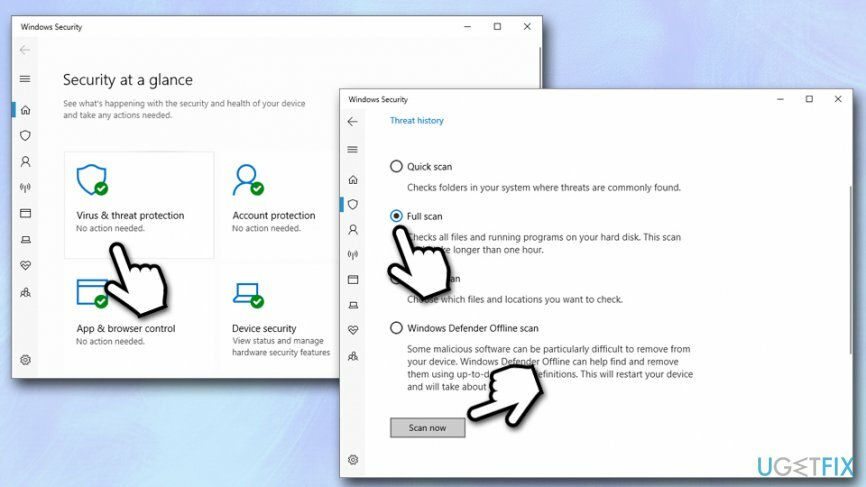
Popravi 4. Ponovno registrirajte datoteku D3DCOMPILER_47.dll putem naredbenog retka
Za popravak oštećenog sustava morate kupiti licenciranu verziju Reimage Reimage.
Nedostaju DLL datoteke je nešto što nije neuobičajeno, a jedan od glavnih popravaka koji se može primijeniti je pokušaj ponovne registracije datoteka putem naredbenog retka. Izvršite sljedeće korake:
- Upišite cmd u Windows okvir za pretraživanje
- Desni klik na Naredbeni redak rezultat pretraživanja i odaberite Pokreni kao administrator
- U novom prozoru upišite sljedeće naredbe i pritisnite Unesi nakon svakog:
regsvr32 /u D3DCompiler_47.dll
regsvr32 /i D3DCompiler_47.dll
- Zatvorite naredbeni redak i ponovno pokrenuti vaš stroj
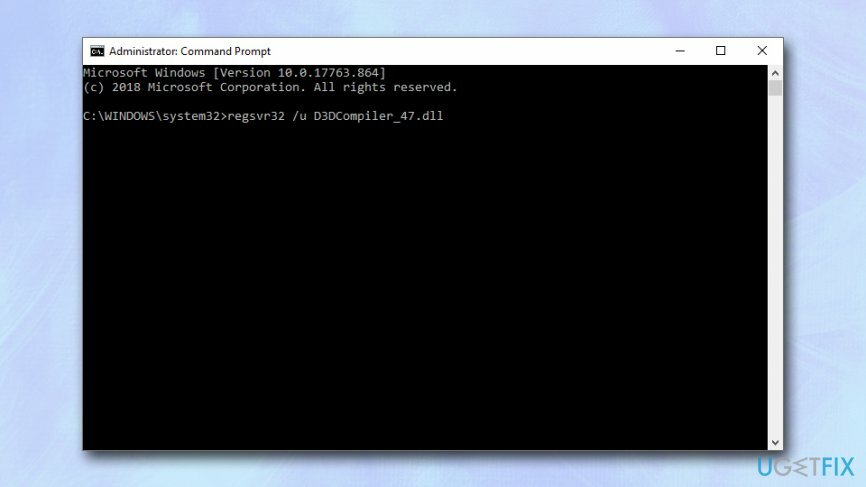
- Pokušajte pokrenuti aplikaciju koja je pokazala pogrešku "Program se ne može pokrenuti jer na vašem računalu nedostaje D3DCOMPILER_47.dll"
Popravi 5. Pokrenite SFC skeniranje da provjerite ima li oštećenja sustava
Za popravak oštećenog sustava morate kupiti licenciranu verziju Reimage Reimage.
SFC skeniranje je jednostavan, ali učinkovit način za provjeru oštećenja Windows datoteka:
- Otvorena Naredbeni redak kako je objašnjeno u popravku br. 4
- Upišite sljedeću naredbu i pritisnite Unesi:
sfc /scannow
- Pričekajte dok Windows ne izvrši potpuno skeniranje – obavijestit će vas ako je pronađena bilo kakva oštećenja i jesu li primijenjeni neki popravci
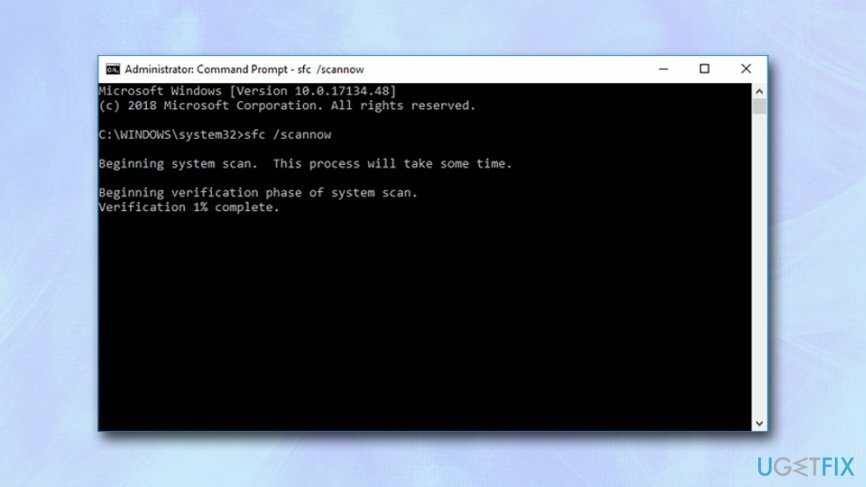
Popravi 6. Ponovno instalirajte problematičan softver
Za popravak oštećenog sustava morate kupiti licenciranu verziju Reimage Reimage.
Ako nijedna od gore navedenih metoda nije pomogla, razmislite o ponovnoj instalaciji povezanog programa. Za to jednostavno pristupite upravljačkoj ploči:
- Upišite Upravljačka ploča u Windows okvir za pretraživanje
-
Desni klik na pridruženu aplikaciju i odaberite Deinstaliraj
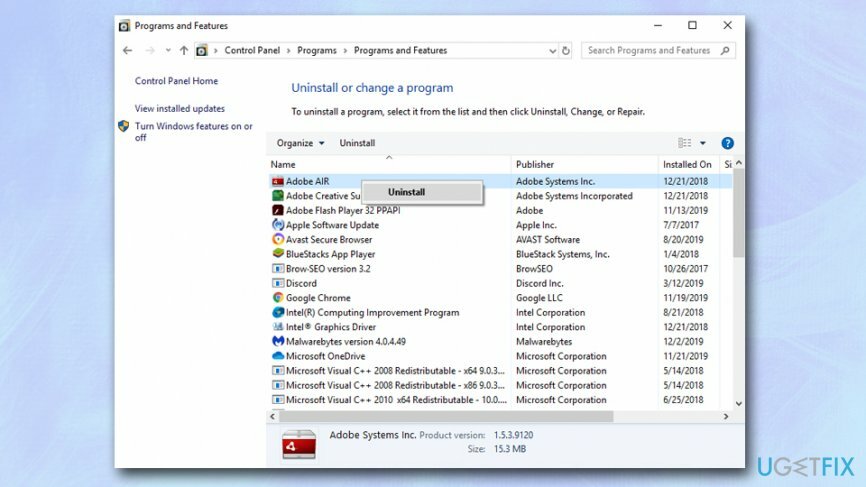
- Ponovno preuzmite aplikaciju i instalirajte je
- Provjerite postoji li problem
Automatski popravite svoje greške
Tim ugetfix.com pokušava dati sve od sebe kako bi pomogao korisnicima da pronađu najbolja rješenja za uklanjanje svojih pogrešaka. Ako se ne želite boriti s tehnikama ručnih popravaka, upotrijebite automatski softver. Svi preporučeni proizvodi testirani su i odobreni od strane naših stručnjaka. Alati koje možete koristiti za ispravljanje pogreške navedeni su u nastavku:
Ponuda
Učini to sada!
Preuzmite popravakSreća
Jamčiti
Učini to sada!
Preuzmite popravakSreća
Jamčiti
Ako niste uspjeli ispraviti pogrešku pomoću Reimagea, obratite se našem timu za podršku za pomoć. Molimo vas da nam kažete sve detalje za koje mislite da bismo trebali znati o vašem problemu.
Ovaj patentirani proces popravka koristi bazu podataka od 25 milijuna komponenti koje mogu zamijeniti bilo koju oštećenu ili nedostajuću datoteku na računalu korisnika.
Za popravak oštećenog sustava morate kupiti licenciranu verziju Reimage alat za uklanjanje zlonamjernog softvera.

Privatni pristup internetu je VPN koji može spriječiti vašeg davatelja internetskih usluga, vlada, i trećim stranama od praćenja vašeg online i omogućuju vam da ostanete potpuno anonimni. Softver nudi namjenske poslužitelje za torrenting i streaming, osiguravajući optimalne performanse i ne usporavajući vas. Također možete zaobići geo-ograničenja i gledati usluge kao što su Netflix, BBC, Disney+ i druge popularne streaming usluge bez ograničenja, bez obzira na to gdje se nalazite.
Napadi zlonamjernog softvera, posebice ransomware, daleko su najveća opasnost za vaše slike, videozapise, poslovne ili školske datoteke. Budući da kibernetički kriminalci koriste robustan algoritam za šifriranje za zaključavanje podataka, on se više ne može koristiti dok se ne plati otkupnina u bitcoinima. Umjesto da plaćate hakerima, trebali biste prvo pokušati koristiti alternativu oporavak metode koje bi vam mogle pomoći da dohvatite barem dio izgubljenih podataka. Inače biste također mogli izgubiti novac, zajedno s datotekama. Jedan od najboljih alata koji bi mogao vratiti barem neke od šifriranih datoteka - Data Recovery Pro.